התקנה מחדש של האפליקציה יעילה לרוב עבור משתמשים רבים
- קוד השגיאה 0x80040154 יכול להתרחש כאשר אתה מנסה לפתוח אפליקציות מסוימות במחשב Windows שלך.
- גורמים שונים, כולל קבצי מערכת פגומים ומנהלי התקנים מיושנים, יכולים לגרום לשגיאה זו.

איקסהתקן על ידי לחיצה על הורד את הקובץ
- הורד והתקן את Fortect במחשב האישי שלך.
- הפעל את הכלי ו התחל לסרוק
- לחץ לחיצה ימנית על לְתַקֵן, ותקן זאת תוך מספר דקות.
- 0 הקוראים כבר הורידו את Fortect עד כה החודש
ייתכן שתקבל את קוד השגיאה 0x80040154 בעת ניסיון להפעיל יישומי Windows ספציפיים. שגיאה זו נפוצה יותר בעת הפעלת יישומי Microsoft כמו דואר או תמונות.
אלמנטים רבים עשויים לתרום לשגיאה זו. במדריך זה, אנו דנים בסיבות אלו ומציעים מספר פתרונות מעשיים לתיקון השגיאה.
מדוע אני מקבל את השגיאה 0x80040154 בעת פתיחת אפליקציות?
- קבצי מערכת פגומים - תפקוד המחשב שלך עלול להיפגע אם קבצי מערכת פגומים. פתיחת תוכניות ספציפיות עלולה לגרום לבעיות כמו 0x80040154 כתוצאה מכך.
- דרייברים מיושנים – אם שלך הדרייברים מיושנים, ייתכן שהפונקציות של המחשב שלך יושפעו, מה שיגרום לשגיאות בעת פתיחת תוכניות ספציפיות.
- תוכנית אנטי וירוס לא תקינה - ישנם סיכויים שתוכנית אנטי וירוס לא תקינה יכולה גם לגרום לשגיאה 0x80040154.
- קובץ DLL חסר או פגום - יתכן שקובץ ה-DLL שהיישום שאתה מנסה לפתוח תלוי בו חסר. זה יכול לקרות בגלל התקנה שגויה, התפשטות תוכנה זדונית או מחיקה לא מכוונת.
- מערכת הפעלה מיושנת - אפליקציות מסוימות עלולות לאבד את הפעולה התקינה ולהפעיל את השגיאה אם יש לך עדכונים מסתיימים.
מה עליי לעשות אם אני מקבל את השגיאה 0x80040154?
ראשית, אנו ממליצים לנסות את הדרכים לעקיפת הבעיה לפני המשך פתרון הבעיות:
- הורד קובצי DLL אם מצוין בהודעת השגיאה.
- הפעל סריקת וירוסים כדי למנוע את הסיכויים לבעיה עקב הדבקה בתוכנה זדונית.
- הסר את ההתקנה של האפליקציה הבעייתית והתקן אותו מחדש עם עותק שהורד לאחרונה.
- נסה לכבות את יישום האנטי-וירוס שלך אם אתה משתמש באחד כדי לראות אם הוא פותר את הבעיה.
אם השגיאה נמשכת, המשך לתיקונים מפורטים יותר למטה.
1. עדכן את מערכת ההפעלה
- ללחוץ חלונות + אני כדי לפתוח את הגדרות אפליקציה.
- בחר עדכון חלונות בחלונית הימנית.
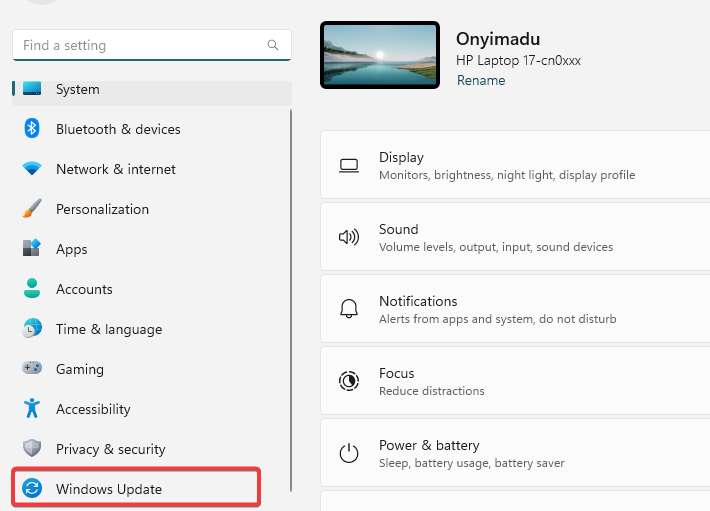
- נְקִישָׁה בדוק עדכונים, ואם יש כבר עדכונים ממתינים, לחץ הורד והתקן.
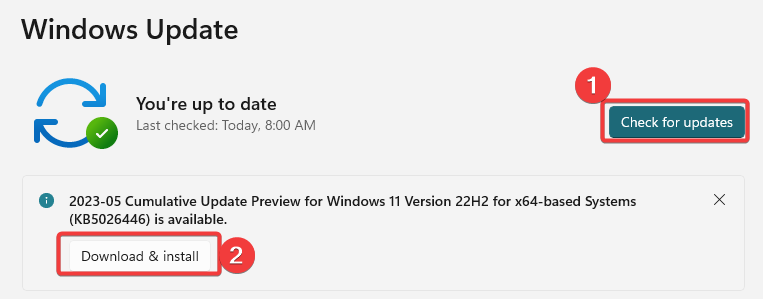
- לבסוף, ייתכן שיהיה עליך להפעיל מחדש את המחשב לאחר העדכון.
2. הפעל את פותר הבעיות של Store Apps
- ללחוץ חלונות + אני כדי לפתוח את הגדרות אפליקציה.
- בחלונית השמאלית, לחץ מערכת, ולאחר מכן בצד ימין, לחץ על פתרון בעיות אוֹפְּצִיָה.
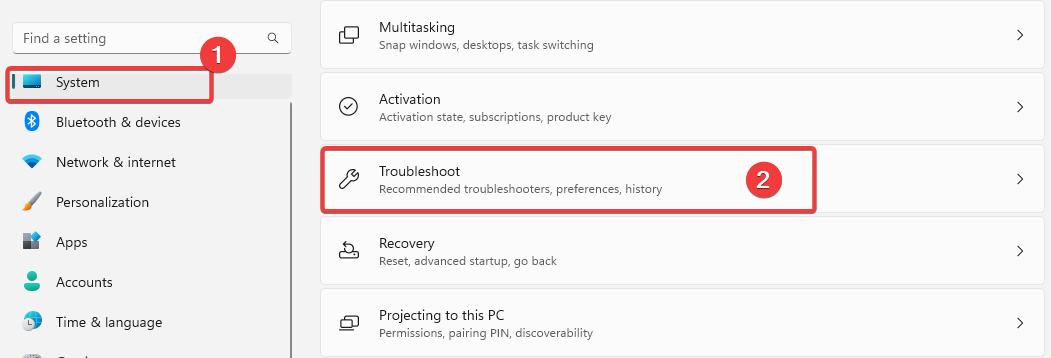
- נְקִישָׁה פותרי בעיות אחרים.
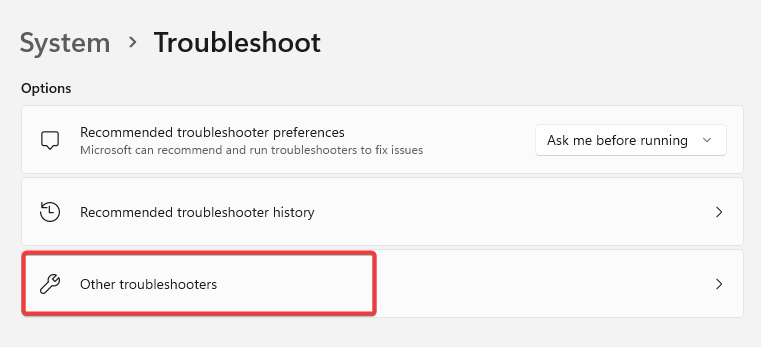
- גלול מטה ולחץ על לָרוּץ כפתור עבור אפליקציות Windows Store.

- המתן עד להשלמת התהליך והחל את כל התיקונים המומלצים.
- עשה: פקודה לא נמצאה שגיאה: כיצד לתקן אותה
- תיקון: אנחנו לא יכולים להחתים אותך עם אישור זה [שגיאת דומיין]
- Dwwin.exe: מה זה ואיך לתקן במהירות את השגיאות שלו
- SSD מציג מערכת קבצים RAW: כיצד לתקן את זה
3. הפעל סריקות קבצים חשובות
- ללחוץ חלונות + ר כדי לפתוח את לָרוּץ דו-שיח.
- סוּג cmd ופגע Ctrl + מִשׁמֶרֶת + להיכנס לפתוח מוגבה שורת פקודה.
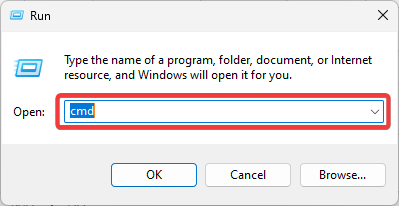
- הקלד את התסריט למטה ולחץ להיכנס.
sfc /scannow
- הזן בסקריפטים למטה, הקשה להיכנס אחרי כל אחד.
DISM /Online /Cleanup-Image /CheckHealthDISM /Online /Cleanup-Image /ScanHealthDISM /Online /Cleanup-Image /RestoreHealth
- לבסוף, המתן בזמן שהסריקה פועלת. בסופו של דבר, הפעל מחדש את המחשב וודא אם הוא מתקן את השגיאה 0x80040154.
אם אתה צריך דרך אחרת לסרוק את המחשב שלך לעומק יותר ולתקן קבצים שעלולים להיות פגומים, תוכל גם להשתמש בפתרון יעיל לתיקון מחשב עם טכנולוגיות משופרות.
4. תקן את היישומים הבעייתיים
- ללחוץ חלונות + אני כדי לפתוח את הגדרות אפליקציה.
- בחלונית השמאלית, לחץ אפליקציות ובחר אפליקציות מותקנות בצד ימין.
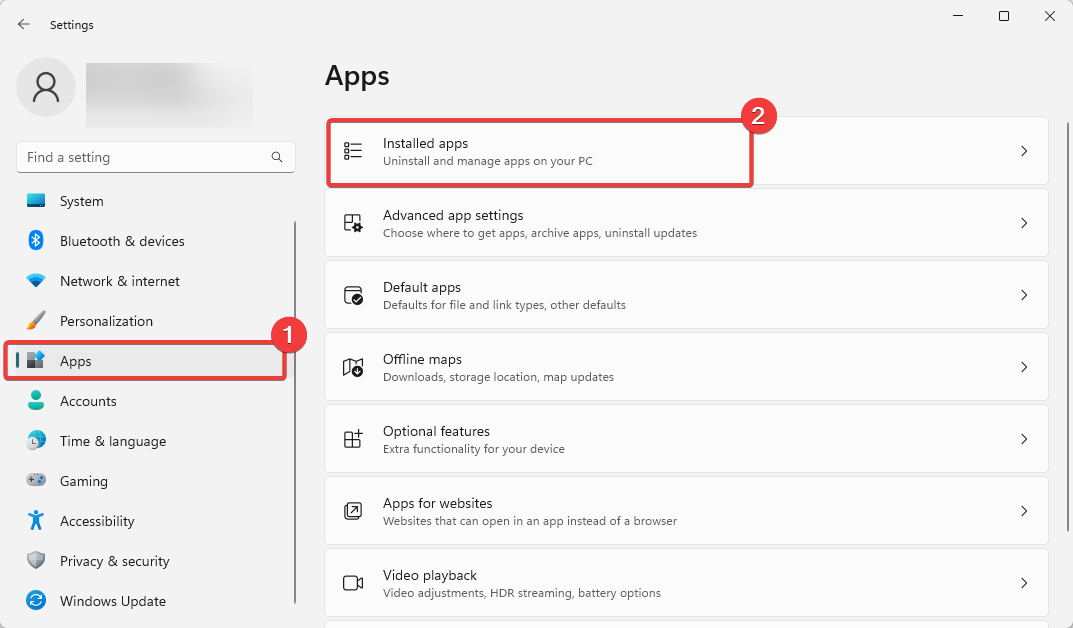
- גלול לאפליקציה הבעייתית, לחץ על 3 הנקודות שלה ובחר אפשרויות מתקדמות.
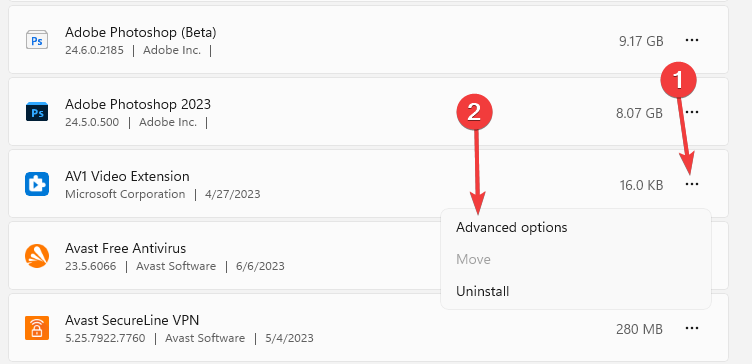
- תחת אִתחוּל קטגוריה, לחץ על לְתַקֵן לחצן ולאחר מכן לחץ על אִתחוּל לַחְצָן.
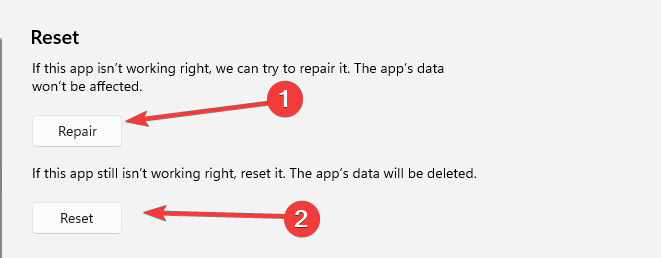
- לבסוף, פתח מחדש את היישום ובדוק אם הוא מתקן את השגיאה 0x80040154 שלו.
5. עדכן את הדרייברים שלך
- לחץ לחיצה ימנית על הַתחָלָה סמל ובחר ניהול התקניםר.

- הרחב את הקטגוריה הקשורה לאפליקציה הבעייתית, לחץ לחיצה ימנית על מנהל ההתקן ובחר עדכן דרייבר.
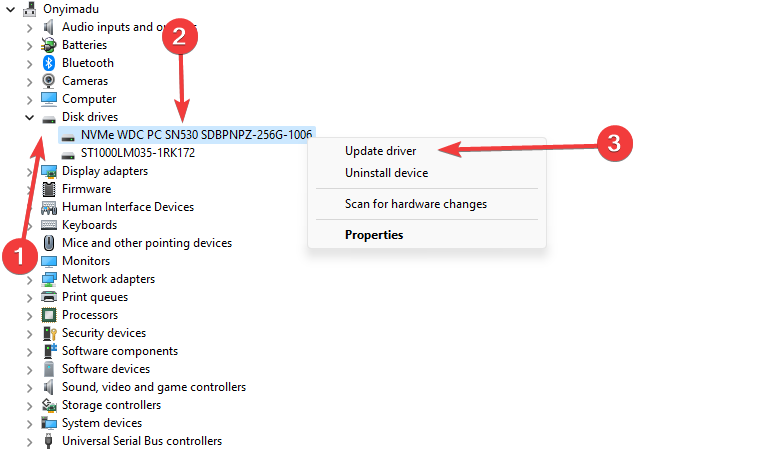
- לחץ על חפש אוטומטית מנהלי התקנים.

- לבסוף, עקוב אחר ההנחיות כדי לקבל את מנהלי ההתקן העדכניים ביותר.
כתבנו מדריך מפורט שיעזור לך אם אתה לא יכול לפתוח את מנהל ההתקנים ב-Windows 11.
אם קראת עד כאן, אתה אמור להיות מסוגל לפתוח את האפליקציה הבעייתית. במצבים נדירים, ייתכן שיהיה עליך לאפס את מערכת ההפעלה, מה שעלול להוביל לאובדן נתונים מסוים.
וזה ככל שאנו מכסים. אנא צור איתנו קשר בסעיף ההערות וספר לנו אילו מהתיקונים היו יעילים עבורך.
עדיין נתקלים בבעיות?
ממומן
אם ההצעות לעיל לא פתרו את הבעיה שלך, המחשב שלך עלול להיתקל בבעיות קשות יותר של Windows. אנו מציעים לבחור בפתרון הכל-באחד כמו Fortect לתקן בעיות ביעילות. לאחר ההתקנה, פשוט לחץ על הצג ותקן לחצן ולאחר מכן לחץ התחל תיקון.
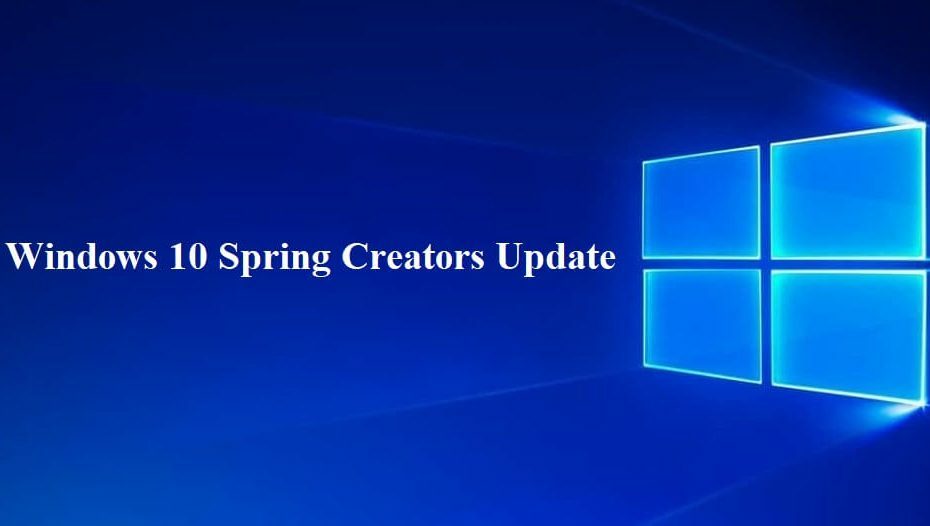
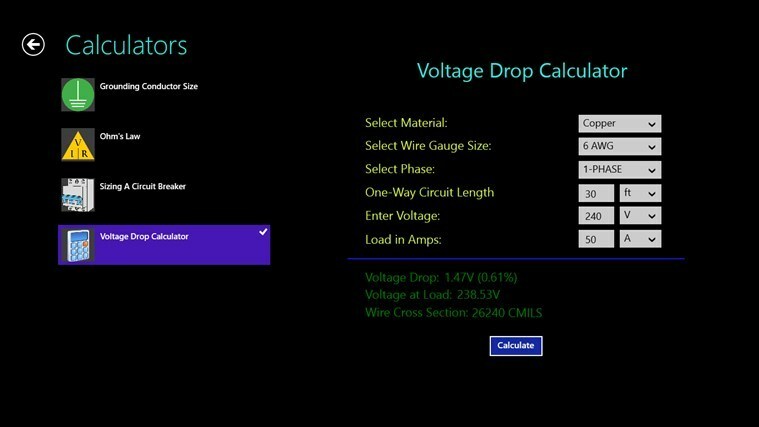
![עדכון היוצרים של Windows 10 גורם לטמפרטורת מעבד גבוהה [תיקון]](/f/66579943f00f508798188fc7fccf6fb2.jpg?width=300&height=460)